
안녕하세요. IT 유용한 정보를 하나하나 쉽게 알려드리는 이지원 입니다.
얼마 전에 오래된 노트북을 폐기하고 새 노트북을 구매했습니다.
저렴하게 구매하고 싶어서 OS가 미설치된 제품으로 선택했습니다.
폐기한 노트북에 사용하던 윈도우 라이센스를 이용해 새 노트북에 설치를 했습니다.
그래픽, 오디오 같은 기본적인 드라이버는 윈도우에서 자동으로 설치가 되는데,
지문인식장치 드라이버, C 타입 전원 드라이버 등 새로운 기능에 관련된 드라이버는 자동 설치가 되지 않았습니다.
그래서 검색하던 중, 드라이버를 자동으로 찾아서 설치를 가능하게 해주는 소프트웨어를 발견했습니다.
이번 시간에는 드라이버 찾는 프로그램 Drive Easy 에 대해 소개하겠습니다.
1. 설치
아래 주소에 접속하면 DriveEasy 홈페이지에서 무료로 다운로드가 가능합니다.
Driver Easy ® | Windows Driver Updater
Driver Easy is a free solution to all driver related problems for Windows 11, 10, 7 Download it now and update all your drivers with just 1 click.
www.drivereasy.com
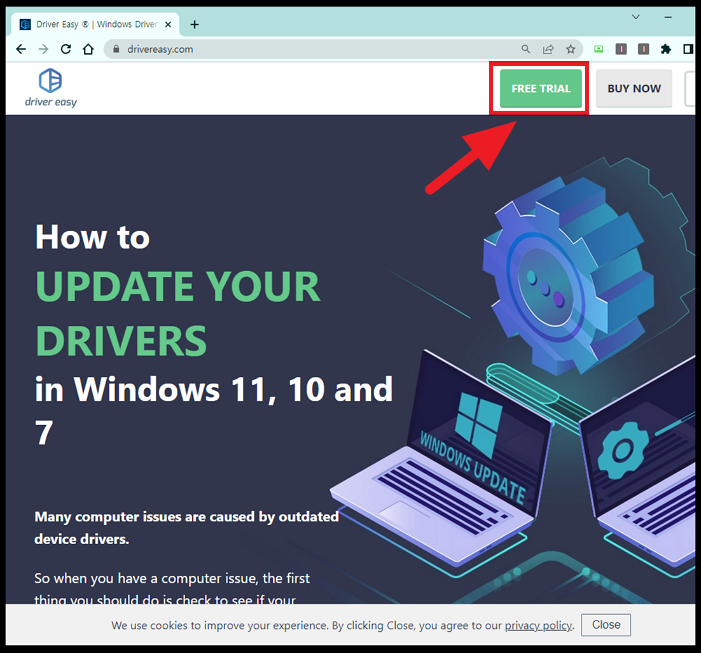

사이트 우측 상단에 있는 [FREE TRIAL] 버튼을 클릭하면, 바로 다운로드가 시작됩니다.
저장할 경로를 지정하고 [저장] 버튼을 클릭합니다.

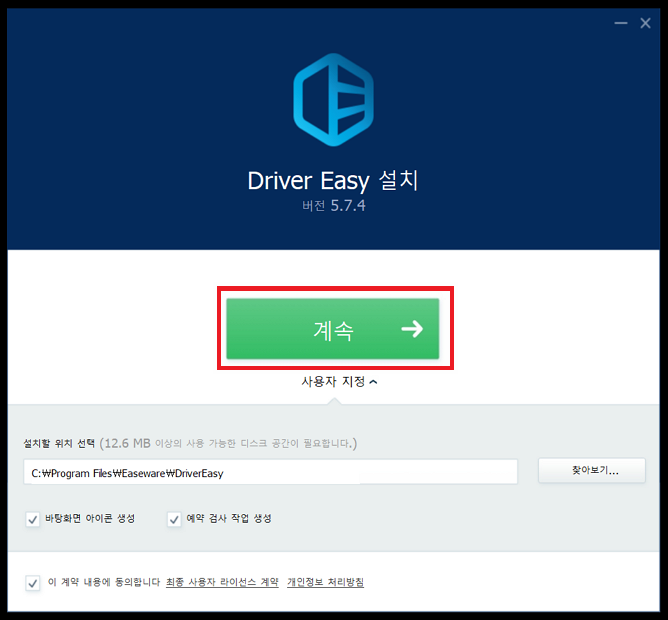
라이센스에 동의하고 [계속] 버튼을 클릭합니다.
( [사용자 지정] 메뉴에 들어가면, 설치할 경로를 변경할 수 있습니다.)

설치가 완료되었습니다. [Driver Easy 열기]를 클릭하여 프로그램을 실행합니다.
2. 사용

프로그램을 실행하면, 첫 화면이 이렇게 나옵니다.
[지금 검색] 버튼을 클릭합니다.


검색이 완료되면 설치가 가능한 드라이브 목록이 나타납니다.
[모두 업데이트] 버튼을 누르고 싶지만, 무료 버전은 한번에 하나씩만 업데이트가 가능합니다.
각 항목에 오른쪽에 있는 [업데이트] 버튼을 클릭해야 합니다.

시스템 복원 지점을 만들라는 안내가 나옵니다.
설명에 나와있듯 자동으로 복원시점을 만드는 기능은 유료버전에서만 가능합니다.
[직접 만들기] 에 체크를 하고 [계속] 버튼을 클릭합니다.
( [다음 번엔 알리지 않기] 항목에 체크를 해도 이 화면은 계속 나옵니다. )
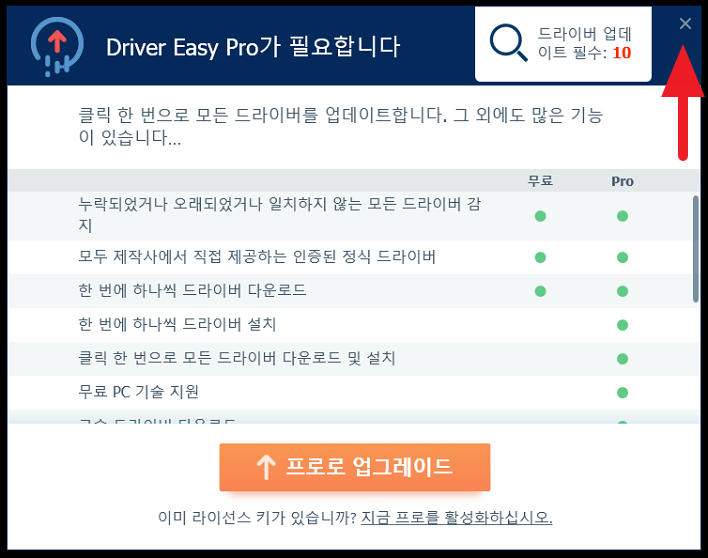
무료버전에서 지원하지 않는 기능을 선택하게 되면, 이처럼 제품을 유료 버전으로 업그레이드 하라고 나옵니다.
이때는 그냥 [X] 표시를 눌러 창을 닫습니다.
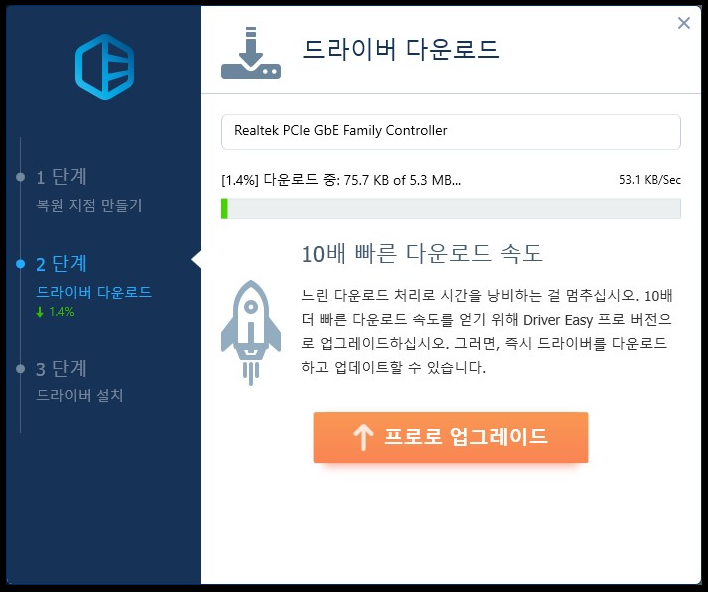
다운로드가 시작되면, 진행 상황이 나옵니다.
무료 버전은 한 번에 하나의 드라이버만 다운로드가 가능하고, 속도도 약 50 kB/sec로 매우 느립니다.
5.3 MByte 짜리 파일을 받으려면 약 100초가 걸립니다.

다운로드가 완료되면, 설치하기 위한 화면이 나옵니디다.
[자동으로 설치]를 선택해 보았지만 자동으로 설치되지는 않았습니다.
[계속] 버튼을 클릭합니다.
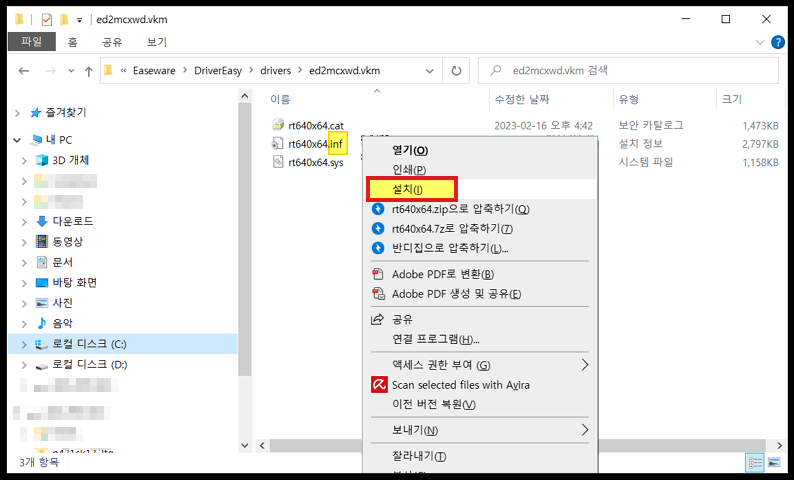
드라이버 파일이 저장된 폴더가 저절로 열립니다.
여라 파일 중에 확장자 "inf" 파일을 선택하고, 마우스 오른쪽 버튼을 누릅니다.
메뉴 중에 [설치]를 클릭합니다.

설치 여부를 묻는 창이 나타납니다. [예]를 클릭하면 설치가 됩니다.
일부 드라이버의 경우, 설치가 완료된 후에 시스템 재시작을 하라고 안내합니다.
3. 부가 기능
Driver Easy 에는 드라이버 검색 기능 말고도 여러가지 기능을 지원합니다.
1) 업데이트
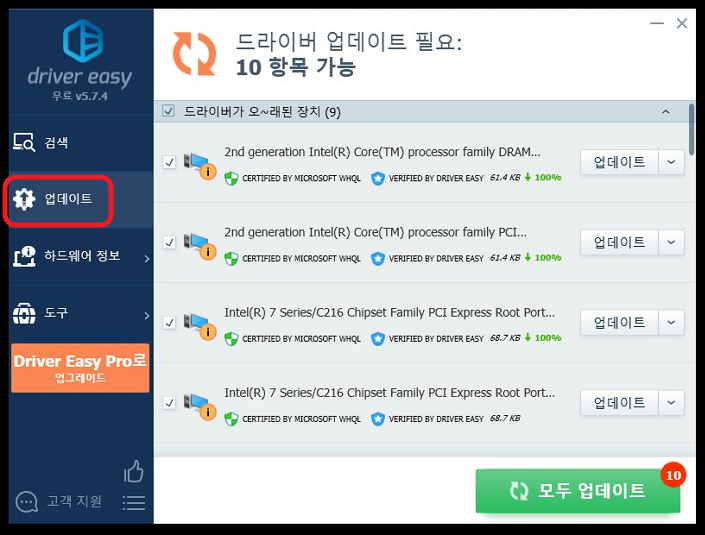
업데이트 메뉴를 선택하면, 내 PC에 Driver Easy를 통해 검색했던 드라이버 목록이 나옵니다.
검색만 하고 다운로드를 받지 못했다면, 여기에서 확인하여 바로 다운로드를 하면 됩니다.
2) 하드웨어 정보

내 PC의 하드웨어 정보가 나타납니다.
CPU, 메인보드, RAM, 그래픽카드까지 항목별로 선택해서 볼 수도 있습니다.
3) 도구

드라이버 백업, 복원, 제거 등의 기능이 있습니다.
최신 드라이버가 혹시 문제가 될까봐 걱정된다면 미리 백업을 해 두는 게 좋겠습니다.
4) Driver Easy Pro로 업그레이드
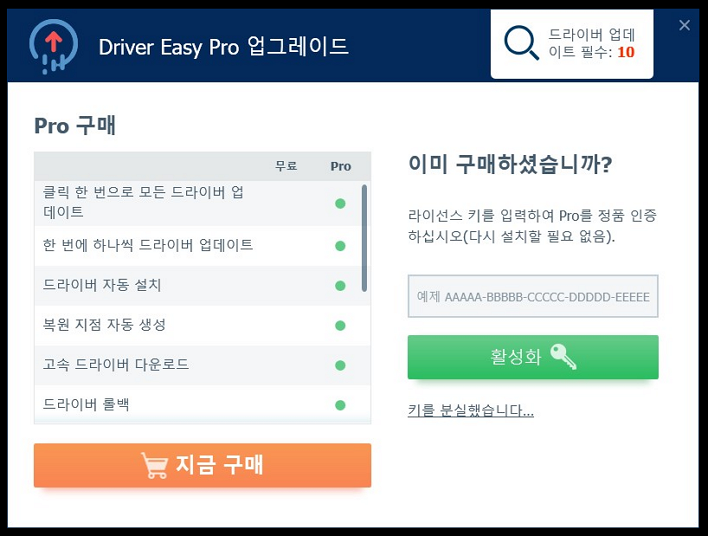
PRO 버전(유료)을 사용하고 싶으면, 라이센스 키를 구매하여 여기에 입력하면 됩니다.
PRO 버전은 다운로드 속도가 빠르고, 한 번에 여러 드라이버 업데이트가 가능하며 자동설치도 지원합니다.
4. 사용 후기
무료 버전이라 속도가 느려 답답하고, 하나씩 직접 다운로드 및 설치를 해야하는 번거로움이 있었습니다.
하지만, 윈도우에서 자동적으로 설치되지 않았던 드라이버를 모두 설치하여 PC를 문제없이 사용할 수 있습니다.
맞는 드라이버 파일 찾기 위해 여기저기 검색하는 것보다는 이 소프트웨어를 설치하여 사용하는 게 더 나을 것 같습니다.
더 많은 유용한 유틸리티에 대해 아래 포스팅을 참고해주시기 바랍니다.
'Useful Utility' 카테고리의 다른 글
| 파일 백업(동기화) 프로그램 - SyncToy (0) | 2023.02.18 |
|---|---|
| 원격제어 프로그램 - AnyDesk (0) | 2023.02.18 |
| 바탕화면 아이콘 정리 프로그램 - Nimi Places (0) | 2023.02.17 |
| 광고없이 깔끔한 동영상 플레이어 - VLC 미디어 재생기 (0) | 2023.02.16 |
| 무료 3D 뷰어 (step 파일 열기) - IDA STEP (0) | 2023.02.16 |








댓글